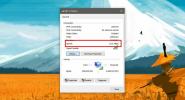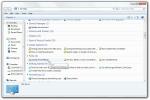كيفية تعطيل منافذ USB على Windows 10
يعد منفذ USB أحد المنافذ العالمية القليلة التي ستجدها على جميع أجهزة الكمبيوتر أو أجهزة Mac أو أجهزة الكمبيوتر الشخصية. ال عدد الأجهزة التي يمكنك توصيلها عبر منفذ USB مذهل وبقدر ما هو كذلك ، فهو كذلك خطر. يحتفظ معظم الأشخاص بمنافذ USB مفتوحة حتى يتمكنوا من توصيل أجهزتهم العديدة بسهولة ، ولكن إذا كنت تفضل تقييد استخدام أجهزة USB ، فيمكنك تعطيل منافذ USB. إليك كيفية القيام بذلك على Windows 10.
بحاجة ل تعطيل محركات أقراص USB؟ يمكنك القيام بذلك مع تحرير التسجيل.
قم بتعطيل منافذ USB
هناك عدد قليل جدًا من الطرق لتعطيل منافذ USB على نظام التشغيل Windows 10 ، ومع ذلك ، فإن استخدام إدارة الأجهزة هو أفضل طريقة. إنه سهل التنفيذ ، ويمكنك الحصول على واجهة مستخدم رسومية بسيطة للعمل معها ، ويمكنك عكسها دون أي مشاكل.
افتح إدارة الأجهزة. يمكنك البحث عنه في Windows Search ، أو يمكنك الانتقال عبر لوحة التحكم. انتقل إلى النظام والأمان> النظام. انقر فوق إدارة الأجهزة في العمود الموجود على اليسار.
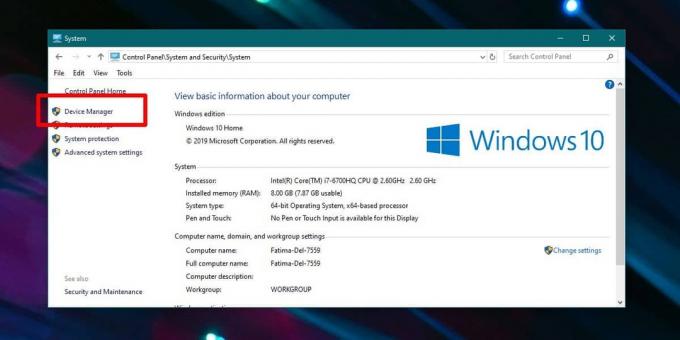
قم بتوسيع مجموعة أجهزة تحكم الناقل التسلسلي العالمي. سيتم سرد كل من منافذ USB الخاصة بك هناك. انقر بزر الماوس الأيمن على منفذ ، ومن قائمة السياق ، حدد "تعطيل الجهاز". كرر ذلك لجميع منافذ USB المدرجة تحت وحدات تحكم الناقل التسلسلي العالمي.

هذا كل ما عليك فعله لتعطيل منافذ USB. في أي وقت تحتاج فيه إلى تمكينهم مرة أخرى ، انقر بزر الماوس الأيمن فوق منفذ تحت وحدات تحكم الناقل التسلسلي العالمي في إدارة الأجهزة وحدد الخيار "تمكين الجهاز".
إذا كنت ترغب فقط في تعطيل بعض منافذ USB ، فسيتعين عليك إجراء القليل من التجربة والخطأ لمعرفة أي جهاز في إدارة الأجهزة يتوافق مع المنفذ الفعلي على نظامك. قم بتعطيل جهاز واحد ثم اختبر جميع المنافذ على نظامك. كرر ذلك لكل جهاز مدرج ضمن وحدات التحكم في الناقل التسلسلي حتى تحدد جميع المنافذ بشكل صحيح. يجب عليك بالتأكيد كتابة هذه المعلومات بحيث لا تحتاج إلى قضاء بعض الوقت في عملية تحديد الهوية مرة أخرى في المرة التالية التي تحتاج فيها إلى استخدامها.
يستمر هذا التغيير من خلال إعادة تشغيل النظام ، ومع ذلك ، لا ينطبق على عندما يكون نظامك في BIOS. هذا يعني أنه إذا تم تعيين BIOS الخاص بك للتمهيد من جهاز USB ، وقام شخص ما بتوصيله عند تشغيل النظام ، فسيتم اكتشافه. أيًا كان التطبيق أو نظام التشغيل الموجود على محرك أقراص USB ، فسيكون قادرًا على التشغيل إذا تم إعداده للقيام بذلك.
بحث
المشاركات الاخيرة
كيفية العثور على سرعة اتصال محول الشبكة في Windows 10
عندما نتحدث عن سرعة اتصال الإنترنت، عادة ما ننظر إلى ما يقدمه مزود ...
افتح جميع مهام Windows وأدوات النظام وإعدادات العرض في نافذة واحدة
MyGodMode هو تطبيق مفتوح المصدر يساعد المستخدم على عرض جميع المهام ...
إصلاح الضبابية غير المرغوب فيها في الصور بنقرة واحدة باستخدام SmartDeblur
SmartDeblur هو تطبيق مجاني لـ Windows بواسطة Vladimir Yuzhikov يتيح...